| Programmicon |
GROSS-klein
(Version 2.6.5)
Kurzanleitung
Eine ausführliche
Anleitung und weitere Infos finden
Sie auch in der Hilfeoption des Programmes
(Stand: November 2010)
A. Vorwort
Jedem
HTML-Anfänger (und so manchem Profi) passiert früher oder
später das Missgeschick,
dass er Links zwar korrekt in seine Seiten eingebaut hat,
dabei aber deren genaue Schreibweise nicht beachtet.
Unter Windows ist es einem Browser zwar egal,
ob ein Verweis wie <img src="bild.gif"> auf eine
Dateien
namens bild.gif oder Bild.Gif zeigt.
Doch spätestens beim veröffentlichen im Web zeigt sich, das
"bild" nicht "Bild" ist.
Damit man solche Fehlschreibungen nicht immer von Hand suchen und
ändern muss,
wurde das Utility GROSS-klein geschaffen.
Es dient zum Anpassen der Schreibweise von Datei- und
Ordnernamen,
wie es eben für die korrekte Namensgebung bei lokalen
Internetdateien usw. nötig ist.
Entpacken Sie zunächst die
ZIP-Datei in einen Ordner und starten Sie durch Anklicken der
Setup.exe die Intallationsroutine des Tools ins gewünschte
Verzeichnis.
Standardmässig wäre das unter: Start...Programme...GROSS-klein
zu finden.
Nach erfolgreichem Abschluss können Sie durch Anklicken des
dortigen Programmicons
| Programmicon |
das Tool starten und finden dann folgende Oberfläche auf dem Desktop:
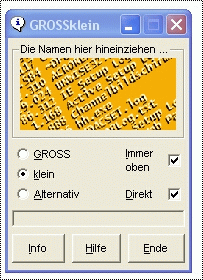 |
| Programmoberfläche |
B. Anwendung:
Stellen Sie zunächst ein, ob das Utility alle Namen
grundsätzlich
groß, klein oder alternativ (also klein mit großem
Anfangsbuchstaben) schreiben soll.
Dann ziehen Sie einfach alle betreffenden Datei- und/oder
Ordnernamen auf die
Bildfläche
- und schon stimmt die Schreibweise wieder.
Über die Option "Direkt" wird der Umbenennungsmodus festgelegt.
Normalerweise werden die Namen immer direkt umbenannt.
Aus "Datei.Ext" wird also direkt
"datei.ext".
Liegen die Umbennungskandidaten aber nicht lokal vor (sondern
bsw. auf einem Linux-Server),
so kann es nötig sein, diesen Punkt zu deaktivieren.
Der Name wird dann zunächst in einen temporären umgewandelt,
bevor er schließlich den eigentlich vorgesehenen erhält.
Mit der Option "Immer
oben" können Sie
verhindern,
dass das Programm beim Ziehen der Dateinamen mit der Maus im
Hintergrund verschwindet.
C. Tipp:
Bitte beachten Sie, dass der Windows-Explorer nicht immer die
tatsächliche Schreibweise
eines Datei-/Ordnernamens anzeigt - Gewissheit bietet nur die
DOS-Box!
(Text: © by und frei nach Wolfgang Wirth )
D. Anmerkung:
Unter Win98/SE/ME wird die jeweilige Änderung in der
Regel sofort automatisch aktualisiert.
Unter XP ist dies leider meist anders.
Falls sich also zunächst scheinbar nichts ändert, liegt das an der
speziellen Eigenart
von XP,
Ansichten von Datei- oder Ordnernamen nicht automatisch zu aktualisieren.
Sie können dies aber manuell nachholen, indem Sie einfach die Taste F5 drücken oder
Ihre Anzeige über das rechte
Kontextmenü
aktualisieren.
Bei einigen XP-Systemen hilft zuweilen auch ein
fester Eintrag in der Registry.
Leider schlug der Versuch auf meinem Testsystem (XP/SP2) fehl.
Falls Sie es dennoch mal versuchen möchten,
gehen Sie bitte folgendermaßen vor:
Öffnen Sie zunächst mit Start - Ausführen - und dem Befehl "regedit" den
Registrierungseditor.Navigieren Sie dann zum Schlüssel:
HKEY_LOCAL_MACHINE\SYSTEM\CurrentControlSet\Control\Update
Exportieren Sie nun bitte zunächst diesen kompletten Schlüssel unverändert als Regdatei in einen
beliebigen Ordner oder auf den Desktop und nennen Sie sie z.B.
"ohneautoupdate.reg".
Damit stellen Sie sicher, jederzeit den alten Zustand ohne
Probleme wieder herstellen zu können.
Dann ändern Sie im Editor
durch einen Doppel-oder Rechtsklick auf "UpdateMode" in der rechten Fensterhälft den DWORD-Wert von von 1 auf 0.
Anschließend mit OK bestätigen und auch diesen Schlüssel
in den o-g. Ordner exportieren. Nennen Sie diese Datei z.B.
"mitautoupdate.reg".
Anschließend die Registry
wieder schließen und System neu starten.
Durch einfaches Anklicken der erstellten Regdateien können Sie
nun jederzeit zwischen beiden Registry-Einstellungen hin und
herschalten ohne die Registry explizit erneut zu öffnen.
Allerdings ist auch leider jedes Mal wieder ein Neustart nötig,
um die Änderungen wirksam werden zu lassen.
Sie können diese beiden Regdateien aber auch gerne hier herunterladen:
DER TECHNODOCTOR
Bitte beachten Sie auch meinen Disclaimer. Quellen und Originaldownload: |